Cómo ver videos en línea (películas, programas de televisión, clips) en LG Smart TV TV?

- 2220
- 64
- Gilberto García
Ya hay muchos artículos con diferentes consejos de televisión inteligente publicados en este sitio. Puedes encontrarlos en la sección de TV (TV inteligente). La mayoría de ellos están escritos sobre el ejemplo de los televisores LG. Ahora no hay forma de escribir artículos en televisores de otros fabricantes, necesita los dispositivos ellos mismos y las dificultades ahora.

Este artículo también será interesante para todos los propietarios de televisores LG que tienen la función de televisión inteligente y tienen acceso a Internet. Escribiré sobre cómo ver películas en línea en los televisores LG Smart TV. Puede ver no solo películas, sino también programas de televisión, clips, videos de video con YouTube, etc. D.
Quizás este artículo parezca muy simple y no muy útil. Pero, todavía decidí escribirlo, ya que tales preguntas surgen relacionadas con ver videos en línea en televisores modernos. Analizaremos todos los momentos, ¿cómo puedes ver películas directamente desde Internet, qué se necesitará para esto y cómo organizar todo esto en la televisión?. Mostraré sobre el ejemplo de LG 32LN575U. Si tienes un televisor diferente, entonces está bien. Incluso si la televisión de otra compañía. Como casi todos, todo es lo mismo. Solo difiere el menú en TV inteligente.
Si quieres ver películas que estén en una computadora (laptop), entonces todo es un poco diferente allí. Será necesario configurar el servidor en la computadora DLNA, y en el televisor ya comienza a ver un video. Escribí artículos separados sobre esto, hay dos formas (de hecho, un método, pero descrito por el ejemplo de dos programas diferentes):
- Configuración de DLNA (Smart Share) en LG Smart TV TV. Ver películas y fotos que están en la computadora
- Configuramos el servidor DLNA utilizando el programa "Home Media Server (UPNP, DLNA, HTTP)". Vemos los archivos de la computadora en el televisor
Pero, en este artículo, consideramos la posibilidad de ver el video directo, inmediatamente desde Internet. Sin usar computadoras, computadoras portátiles y otros equipos.
Que necesitaremos para esto?
La televisión en sí con televisión inteligente y una buena conexión a Internet. Es bueno. Alta velocidad y estable. Creo que la velocidad real de 2 MB/s debería ser suficiente para ver un video en calidad HD. También es deseable que Internet sea ilimitado. El tráfico para ver el video va mucho.
El televisor debe estar conectado a Internet. Ya sea por Wi-Fi (si hay tal oportunidad) o por un cable de red (LAN). Cómo hacer esto, ya escribí:
- Conectamos el televisor de Internet en el cable de red (LAN)
- Cómo conectar un televisor de TV inteligente a Internet a través de Wi-Fi?
Si el televisor está conectado a Internet, puede comenzar a ver un video. Quiero decir de inmediato que ver películas en línea, a través de un navegador de televisión, lo más probable es que no funcione. Al menos en los televisores LG. Ir a Internet a través de un navegador y ver sitios, puede. Incluso puedes comenzar a ver el video en el mismo youtube. Pero, después de un tiempo, obtendrá un error "No hay suficiente memoria", que escribí en este artículo.
Vemos películas en línea en el televisor LG Smart TV
Para ver el contenido de video, hay aplicaciones especiales preinstaladas. A la que solo vamos, seleccionamos la película que necesitamos, una serie, un programa de televisión, un clip y verlo en modo en línea.
Ahora, mostraré cómo lanzar estas aplicaciones y qué están allí en absoluto. Pero, antes de esto, me gustaría escribir sobre el hecho de que en estas aplicaciones no todas las películas y otros contenidos, gratis. En la mayoría de los casos, deberá hacer una suscripción paga. Pero, vi muchas películas en el mismo megogo de forma gratuita (su aplicación también está en LG Smart TV, incluso dos).
Para iniciar estas aplicaciones, primero vaya al modo TV inteligente. Esto se puede hacer con un botón especial en el control remoto.

En la pestaña Premium, ya puede comenzar la aplicación correcta. O elija el mosaico en el que se escribe "Más… ", Para abrir la lista completa de aplicaciones.
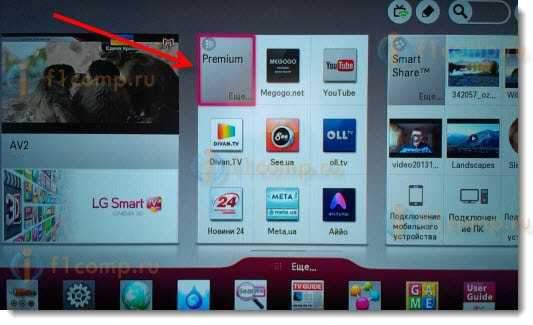
Como puede ver, hay muchas aplicaciones allí. Hay MEGOGO (MEGOGO HD), que ya escribí, Divan.TV, YouTube, TV World, Zoomby, Bonus TV y otros.

Por ejemplo, en Ver.Ua, Hay una cantidad decente de videos musicales.

Entonces, el esquema es este: lanzamos la aplicación correcta, por ejemplo, la misma megogo, seleccione la sección (si corresponde), películas de la serie, etc. D., Lanzamos el video correcto y miramos. Si se paga el contenido de video, entonces usted, por supuesto, verá el mensaje apropiado. Y, si lo desea, puede hacer una suscripción pagada.
Entonces, por ejemplo, MEGOGO parece:

O aquí Zoomby:
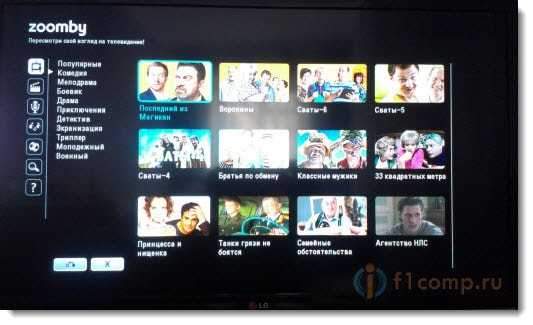
Empezamos a ver:
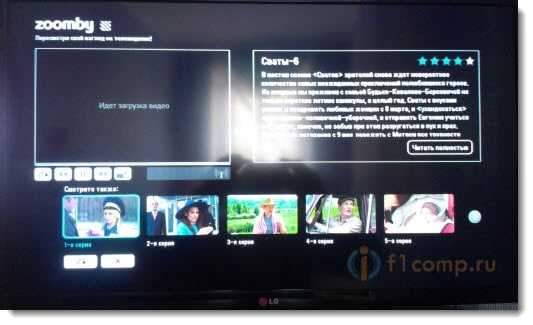
Creo que la idea en sí es clara. Buscamos todas las aplicaciones. Algo es gratis, deberás pagar por algo. Para pagar o no, ya depende de ti. Si a menudo mira películas y desea hacerlo directamente desde el televisor, entonces puede comprar una suscripción. No son muy caros.
Otros, aplicaciones similares, se pueden instalar desde la tienda de aplicaciones. Cómo hacer esto, escribí en este artículo https: // f1comps.Ru/Televizory-Smart-TV/Kak-Ubanavlivat-Programmy-I-Igry-Na-Televizor-Lg-Lg-Smart -World-I-Game-Zozdaem-UUCHHETNUYU-ZAPIS-LG/. Quizás hay aplicaciones en las que hay más contenido de medios gratuitos disponibles. Honestamente, aún no he instalado aplicaciones adicionales. Me parece que hay suficientes preinstalados.
Si realmente no le gustó el método descrito anterior, o por alguna razón no es adecuado, no se olvide de la posibilidad de ver películas de una computadora en DLNA (di los enlaces a las instrucciones al comienzo de este artículo). Puede lanzar un video en una unidad flash USB o un disco duro externo, conectarlo al televisor y ver películas.
- « Después de conectar el televisor a la computadora portátil HDMI, no hay sonido en el televisor. ¿Por qué el sonido pasa por una computadora portátil (altavoces de computadora)?
- Cómo distribuir Internet móvil desde un teléfono inteligente a través de Wi-Fi? Configuramos un punto de acceso (enrutador Wi-Fi) en el teléfono con Android OS »

